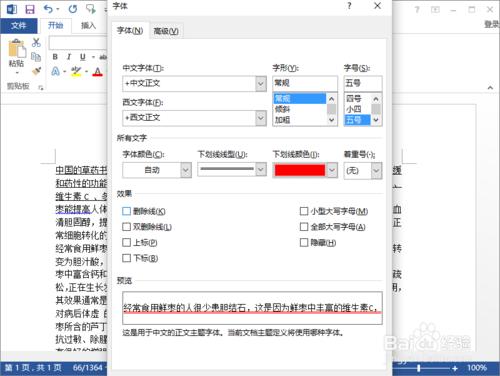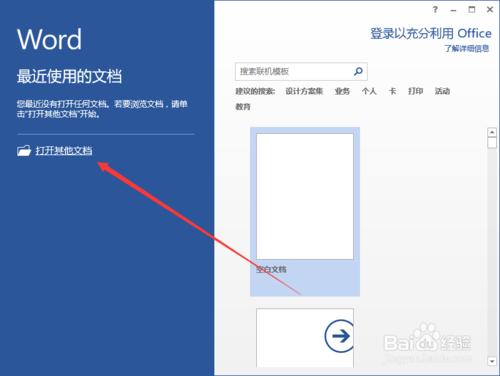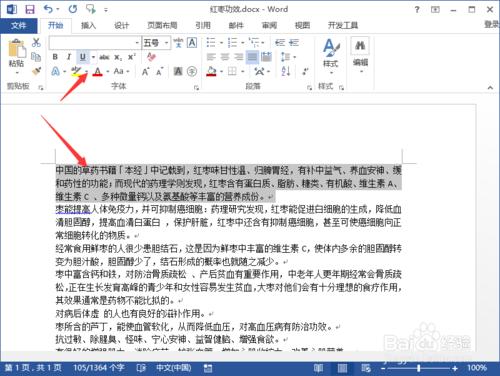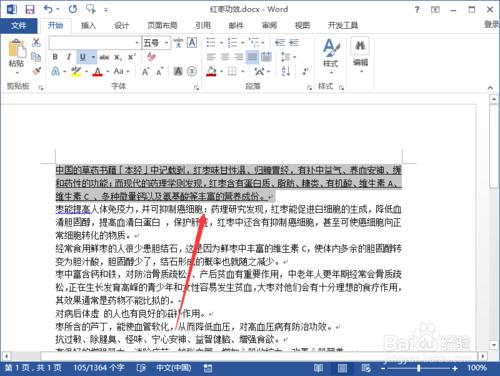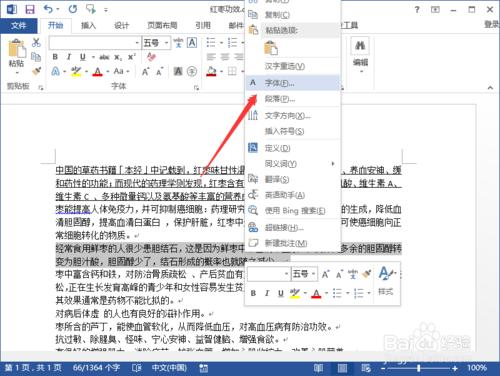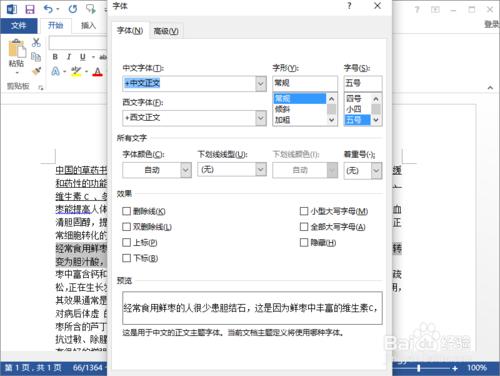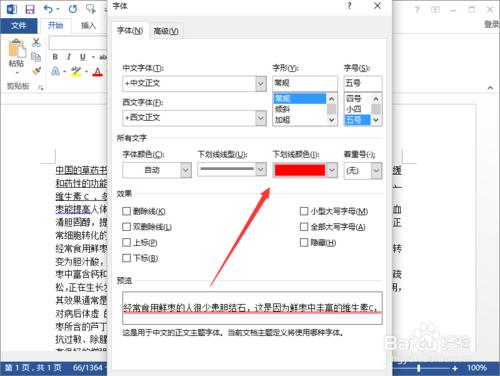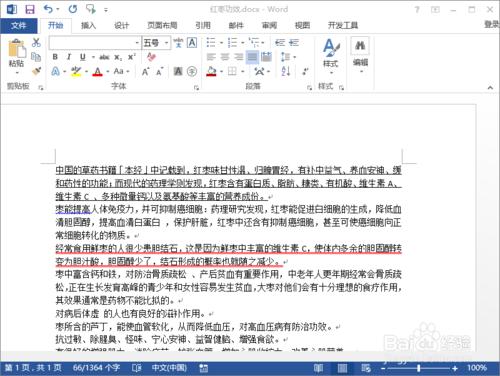Word2013中,在編輯Word檔案的時候,有的內容需要重點標註,在這裡我們會在這些內容下加入下劃線即可。那麼,我們將如何進行設定呢?一起來看看吧!
工具/原料
電腦
Word2013
方法/步驟
一、在電腦桌面的Word2013文件程式圖示上雙擊滑鼠左鍵,將其開啟執行。點選“開啟其他文件”命令,並開啟需要編輯轉換的文件。如圖所示;
二、在Word文件編輯視窗,選擇需要加入下劃線的內容,再點選“開始”選單選項卡欄中的“下劃線”。如圖所示;
三、之後我們就可以看到新增下劃線後的效果了。如圖所示;
四、另外選擇需要加入“下劃線”的文字內容,然後點選滑鼠右鍵。在開啟的右鍵選單選項中選擇“字型”選項點選它。如圖所示;
五、點選“字型”選項後,這個時候會彈出“字型”對話方塊。如圖所示;
六、在“字型”對話方塊中,在“下劃線線型”中可以選擇不同的“下劃線”,當然在這裡“下劃線顏色”也是可以改變的。如圖所示;
七、設定完成後,點選“確定”按鈕。返回到文件編輯視窗可以看到加入下劃線後的效果。如圖所示;